În Windows 10, ca aplicația de e-mail poate fi folosit ca un software integrată, servicii și dezvoltatorilor terți. Prin urmare, considerăm mai multe opțiuni pentru configurarea și utilizarea de e-mail.
Pentru Windows 10 regulate client de e-mail și configurația

- O fereastra se va deschide cu un salut. Apăsați butonul „Începeți“.

- Apare o fereastră cu adaos de cont. Faceți clic pe „Adăugați“.

- Din listă, selectați serviciul de e-mail.


- Introduceți parola cutiei poștale și apăsați „Enter“.
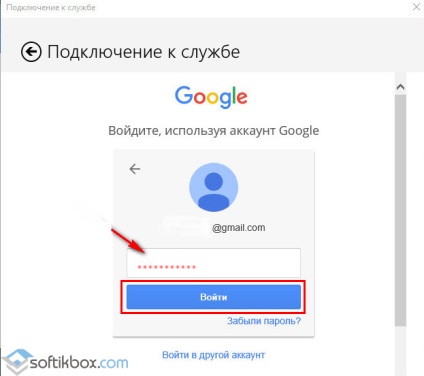

- După aceea, începe sincronizarea cu Google Apps e-mail. În mod similar, puteți configura e-mail din Mail, Yahoo! Icloud.
- Faceți clic pe treapta de viteză, care este responsabil pentru stabilirea apelului și selectați secțiunea „Conturi“.

- Faceți clic pe „Adăugați cont“. Din listă, selectați „Configurare avansată“.


- Yandex pentru a se conecta la Windows 10, trebuie să mergeți la căsuța poștală și configurat pentru a seta următorii parametri. Intrarea se face prin intermediul browser.
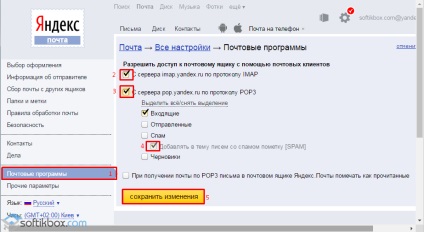




- Începe sincronizarea mesajelor.
De asemenea, aplicația încorporată pe Windows 10 vă permite să reglați momentul de a primi e-mail. Puteți specifica pentru ce perioadă ar trebui să descărcați e-mailurile, setați literele podgruzki timp puteți dezactiva complet de sincronizare.

Cum se configurează Outlook de e-mail în Windows 10?
Sistem de operare Windows 10 funcționează cu versiuni de Outlook program de e-mail, cum ar fi:
Pentru a configura acest program, procedați în felul următor:

- Se deschide fereastra. Selectați „Conturi.“ faceți clic pe „Create“ într-o fereastră nouă.

- Pentru a configura Outlook la Windows 10 în fereastra următoare, vom apăsa „Da“.
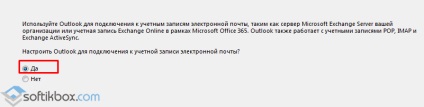
- În panoul de detalii, faceți clic pe „Adăugați cont“.

- Ștampila „cont de e-mail“ și completați toate datele.

- După verificarea programului de sistem, Outlook este configurat prin intermediul protocolului POP3.

- Dacă doriți să setați pentru IMAP, selectați „Manual Setup“.

- Selectați serviciul dorit.

- Specifică protocolul de e-mail de intrare și de ieșire, în Yandex.

- Hit „Alte setări“, în aceeași fereastră. Ne întoarcem la fila „Outgoing Server“. Pune un semn pe server pentru verificarea autenticității.

- În tab-ul „Advanced“, bifați protocoalele.

- După aceea apăsați pe „Next“ și „Finish“. Serviciul este configurat.